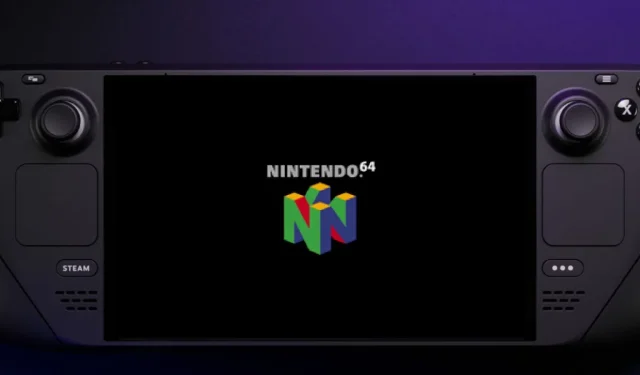
Nintendo 64 擁有一系列令人印象深刻的獨家遊戲,包括007 Goldeneye、Ogre Battle 64等標誌性遊戲,以及 AKI 珍貴的摔跤經典遊戲,如WCW/NWO Revenge和WWF No Mercy。隨著Steam Deck和高效 EmuDeck 軟體的出現,粉絲們可以在 Valve 的尖端手持控制台上輕鬆重溫這些深受喜愛的復古遊戲。本指南旨在引導您完成下載和設定 EmuDeck 的整個過程,確保您的裝置上獲得無縫的 N64 遊戲體驗。
邁克爾·盧埃林 (Michael Llewellyn) 於 2024 年 12 月 15 日更新:許多傳奇 N64 遊戲仍被降級到其原始平台,例如《WWF No Mercy》和《Body Harvest》。 Steam Deck 是體驗這些具有增強效能的永恆遊戲的絕佳媒介。此更新指南包括安裝 Decky Loader 和 Power Tools 外掛程式的基本說明,旨在優化您的 N64 遊戲玩法。此外,它還詳細介紹了在 Steam Deck 進行任何重大系統更新後恢復 Decky Loader 及其設定的步驟。
安裝模擬器之前的初步步驟
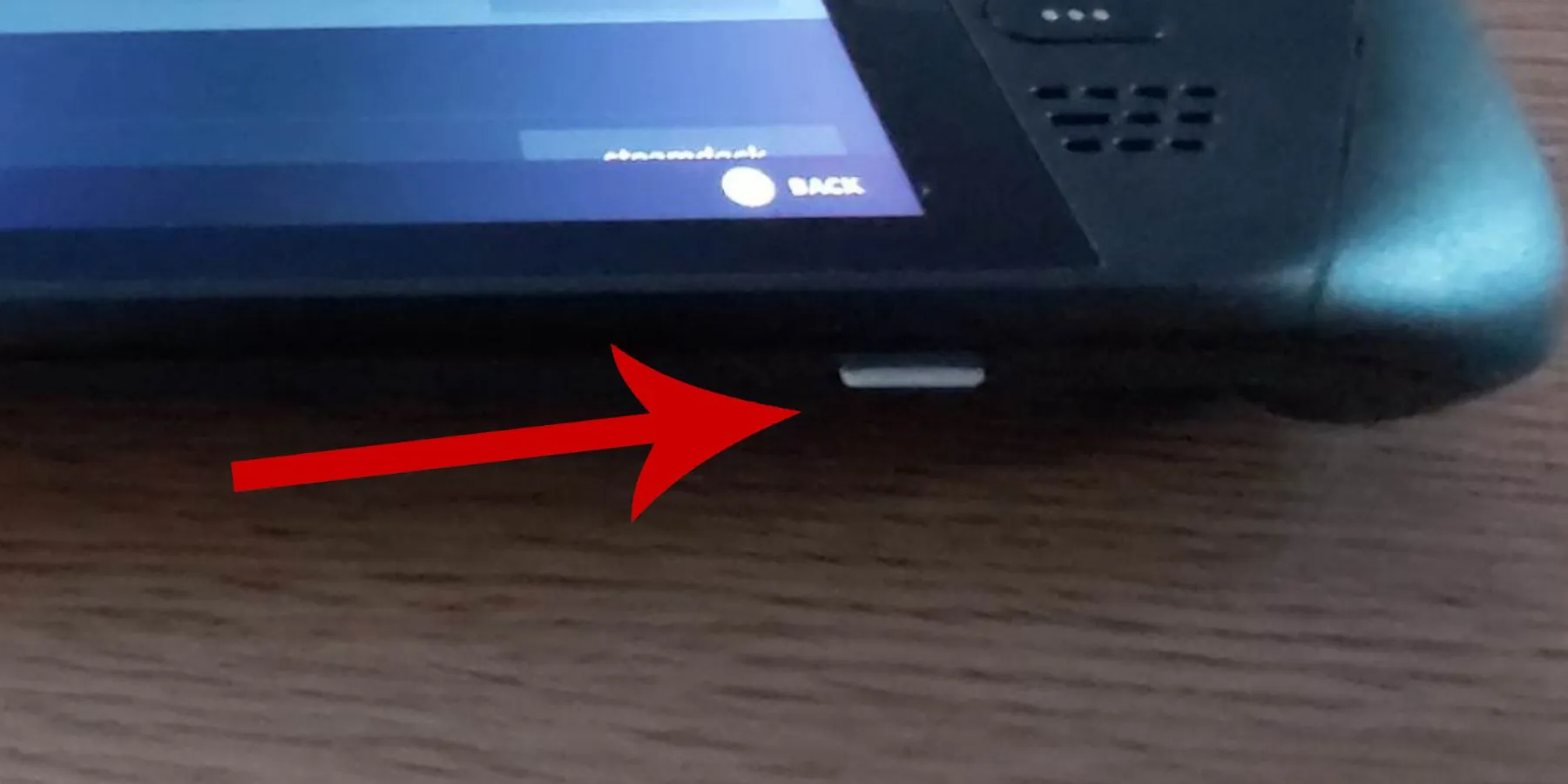
在開始下載模擬器並傳輸 ROM 之前,請確保準備好以下基本工具:
- 使用擴充座設備連接鍵盤和滑鼠,以便更輕鬆地導航。或者,同時按下Steam 按鈕和 X 按鈕來呼叫內建鍵盤。
- 取得A2 MicroSD 卡或外部 HDD,特別是如果您想使用 Steam Deck Dock,因為模擬器安裝和 ROM 需要額外的儲存空間。
- 確保您擁有合法獲得的 N64 ROM。
啟動開發者模式
在 Steam Deck 上啟用開發者模式可以解鎖大量自訂選項,並最大限度地減少潛在的模擬器相關問題:
- 按蒸氣按鈕。
- 選擇系統選單。
- 導航至“系統設定”並開啟“啟用開發人員模式”。
- 返回左側導覽面板。
- 向下捲動到開發人員。
- 找到Miscellaneous並啟用CEF Remote Debugging。
- 重新啟動您的 Steam Deck。
將 EmuDeck 添加到您的 Steam Deck 上
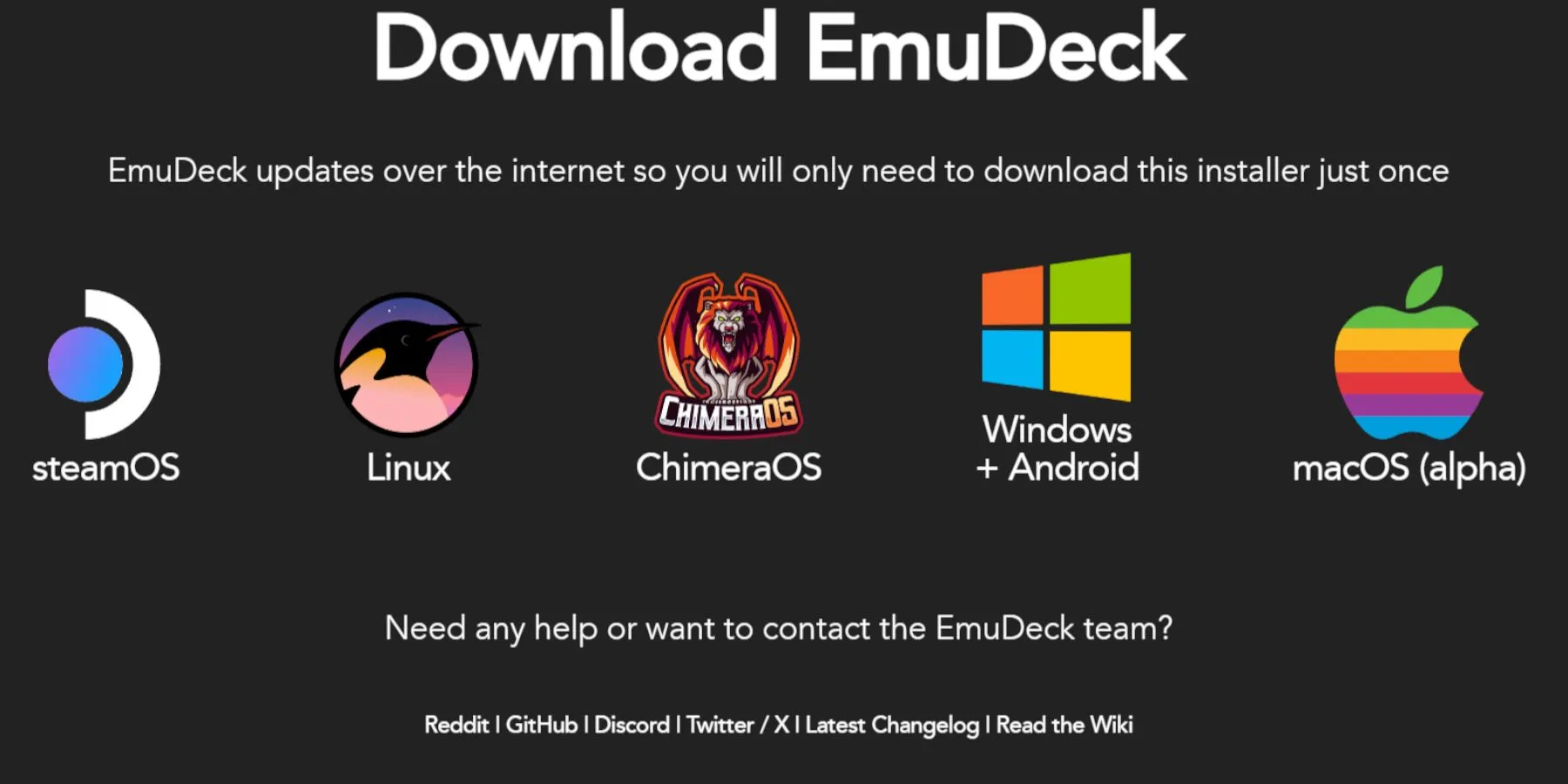
有了必要的工具,您現在可以下載 EmuDeck 來玩您最喜歡的 Nintendo 64 遊戲:
- 按蒸氣按鈕。
- 開啟系統選單並確保開發人員模式已啟用。
- 捲動到左側選單底部並啟用CEF 偵錯。
- 選擇電源選項。
- 然後,突出顯示並選擇切換到桌面模式。
桌面模式操作
- 啟動瀏覽器,例如 Firefox、Google Chrome 或 DuckDuckGo。
- 造訪EmuDeck 網站,選擇下載,選擇Steam 作業系統版本,然後選擇自訂安裝。
- 在 EmuDeck 啟動選單中,選擇Primary SD Card image。
- 選擇所需的模擬器,特別是N64 模擬器、RetroArch和Steam ROM Manager。
- 跳過以下畫面並點擊完成以完成安裝。
傳輸 N64 ROM
- 開啟海豚檔案管理器。
- 從可移動設備中選擇主要設備。
- 選擇仿真資料夾。
- 導航至ROM資料夾並存取N64 資料夾。
- 將您的 N64 ROM 轉移到此目錄中。
請注意,模擬器會建立兩個 N64 資料夾;確保將遊戲放置在標準 N64 資料夾中,而不是 N64dd 資料夾中。
另外,請確認您的 Nintendo 64 ROM 的命名正確。請參閱下表以了解可接受的檔案副檔名:
| N64 ROM 格式 | .z64,. v64,. n64 |
|---|
使用 Steam ROM 管理器
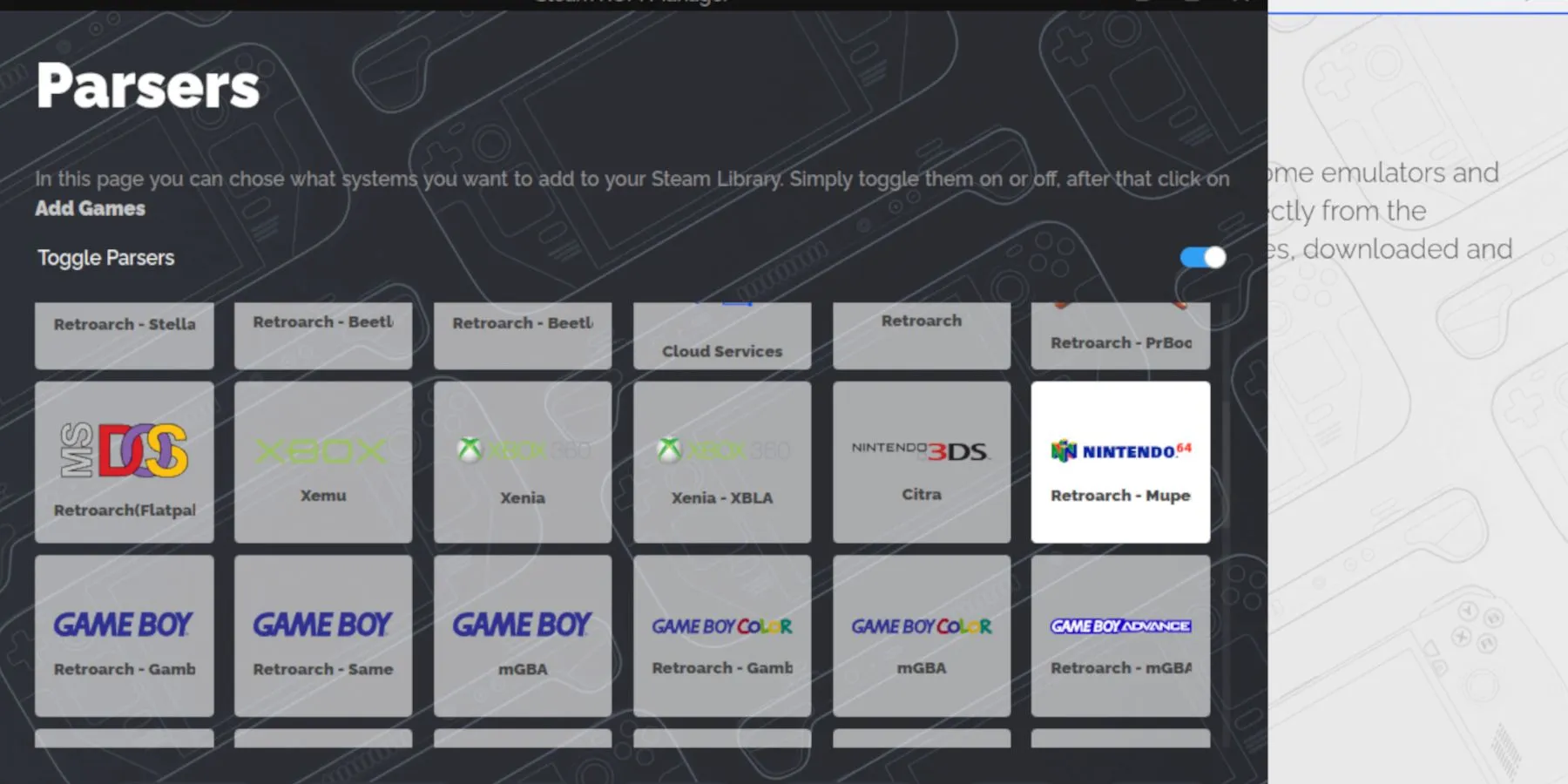
接下來,是時候將您的 Nintendo 64 遊戲添加到遊戲模式,使它們可以與您的官方遊戲一起訪問:
- 重新開啟EmuDeck。
- 從左側面板中,選擇Steam ROM 管理器,然後在彈出視窗中按一下「是」進行確認。
- 按一下“下一步”。
- 選擇Parsers下的兩個 N64 模擬器,然後按一下Add Games。
- 在下一個畫面上,按一下「解析」。
- 確保顯示 N64 遊戲的封面。
- 在添加兩個模擬器後,預計藝術品會出現兩次。
- 選擇“儲存到 Steam”。
- 等待確認框指示完成新增/刪除條目並關閉視窗。
- 雙擊標記為「返回遊戲模式」的桌面背景選項返回「遊戲模式」。
如何在 Steam Deck 上玩 N64 遊戲
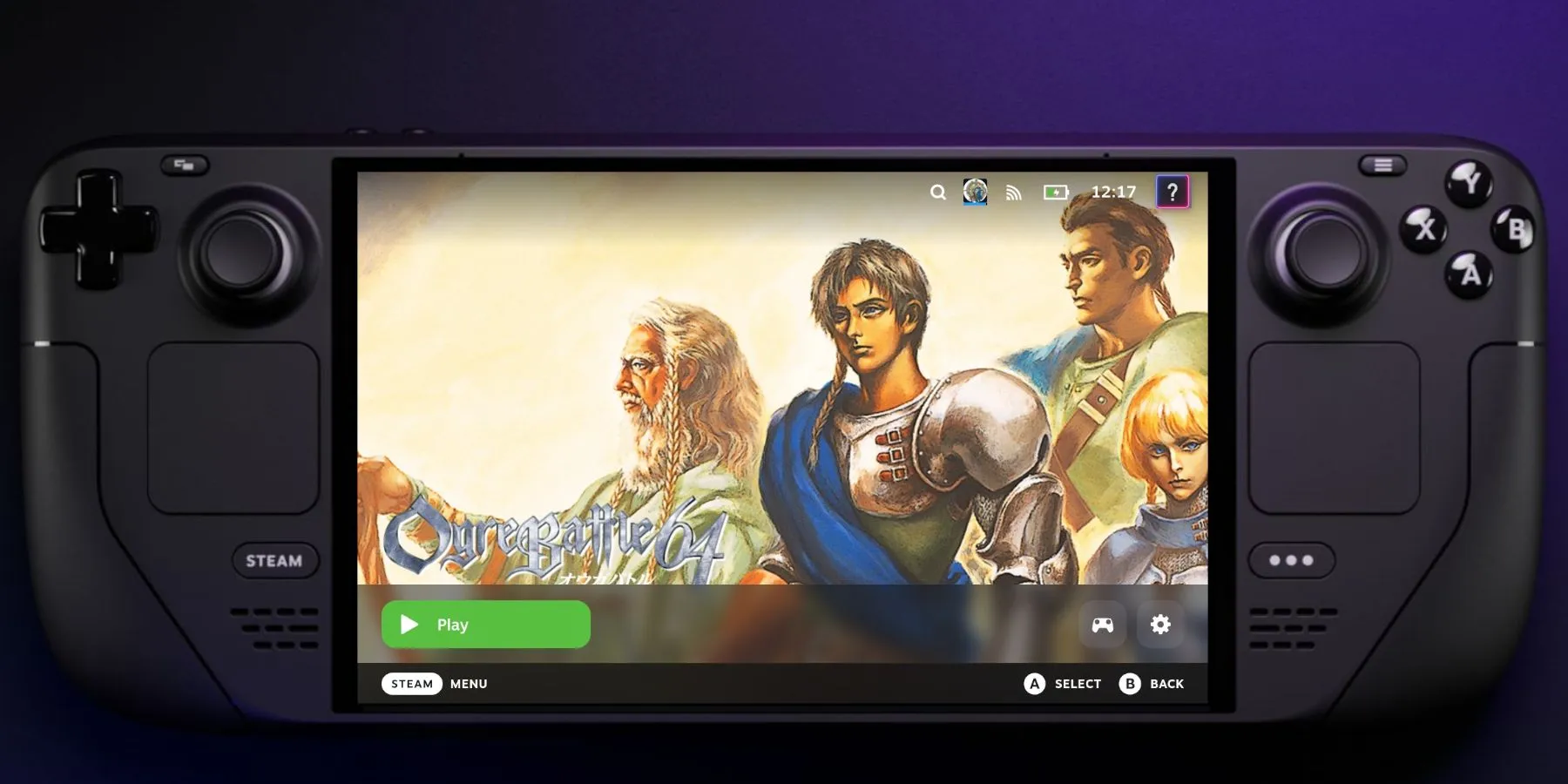
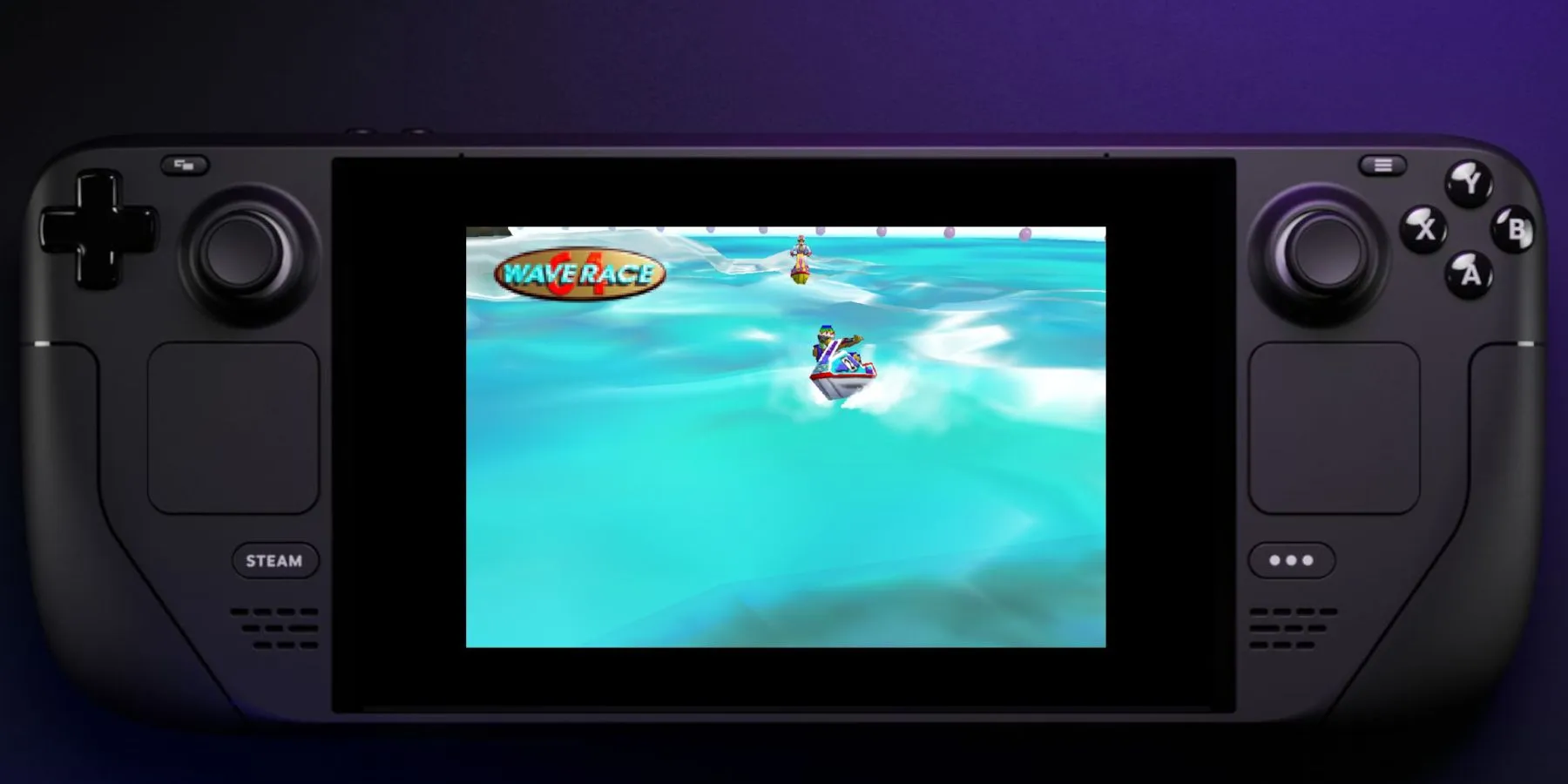
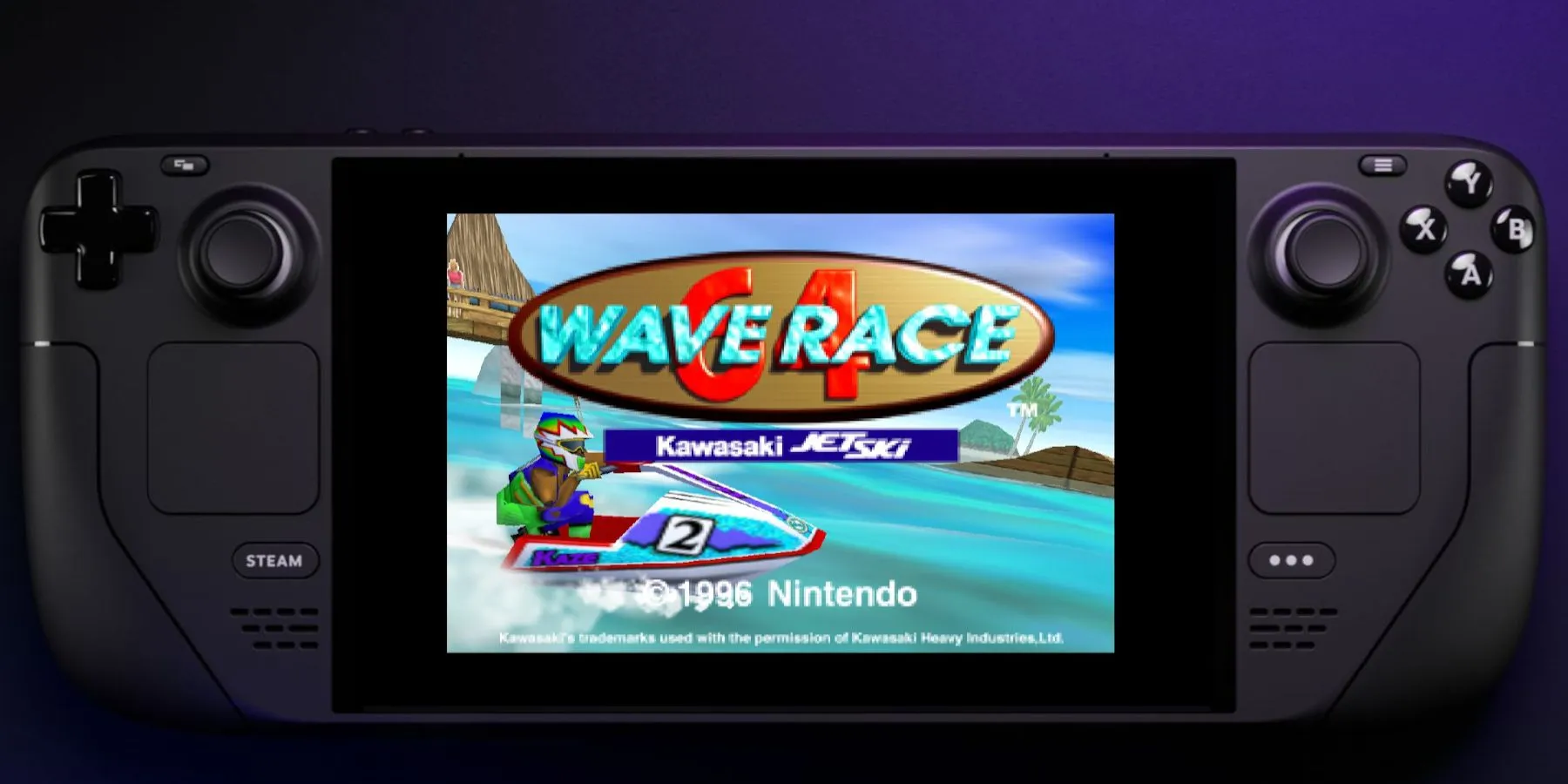
當您的 Steam Deck 處於遊戲模式時,請繼續尋找並啟動您的 N64 遊戲:
- 按蒸氣按鈕。
- 導航至圖書館。
- 按R1 按鈕存取「收藏夾」標籤。
- 開啟Nintendo 64類別。
- 選擇您的遊戲並點擊“開始”。
- 按下位於右側觸控板下方的 QAM 按鈕。
- 存取效能選單。
- 開啟「使用每個遊戲設定檔」。
- 將幀限制設定為 60 FPS (60 Hz)。
在您的裝置上設定 Decky Loader
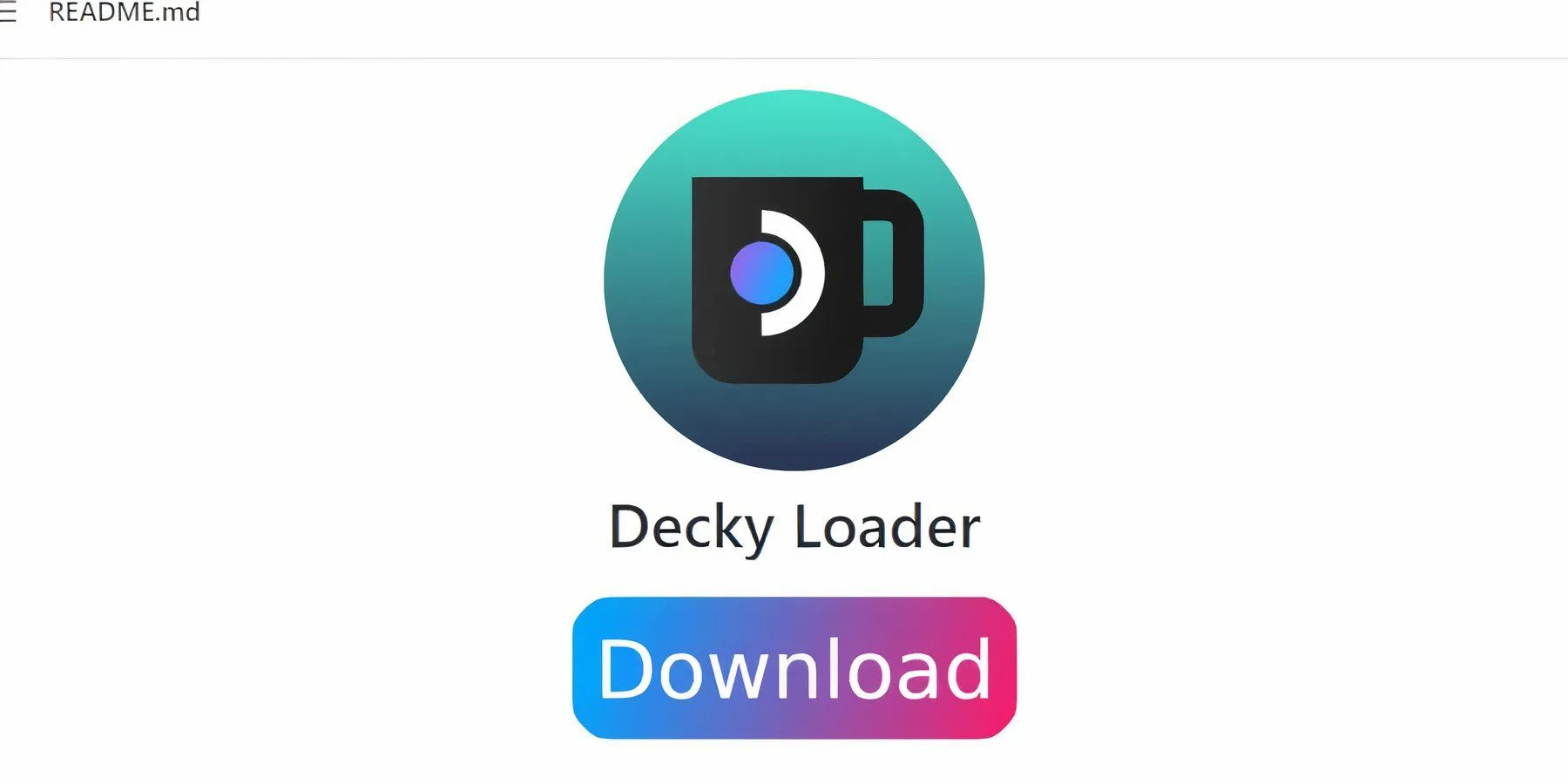
如果您發現您的 N64 遊戲仍然表現不佳,可能需要安裝Decky Loader程式以及Power Tools 外掛程式。 Decky Loader 有助於添加各種方便的插件,增強您的 Steam Deck 體驗。請依照以下步驟進行安裝:
為了獲得最佳導航效果,請考慮將無線或有線鍵盤和滑鼠連接到您的 Steam Deck。或者,您可以使用螢幕鍵盤和觸控板。
- 在遊戲模式下,按下Steam 按鈕,然後開啟電源選單。
- 選擇切換到桌面模式。
- 開啟瀏覽器並造訪Decky Loader GitHub 頁面。
- 點擊大下載圖示開始下載。
- 下載完成後,雙擊啟動器並選擇建議安裝。
- 安裝後,在遊戲模式下重新啟動 Steam Deck。
整合電動工具插件
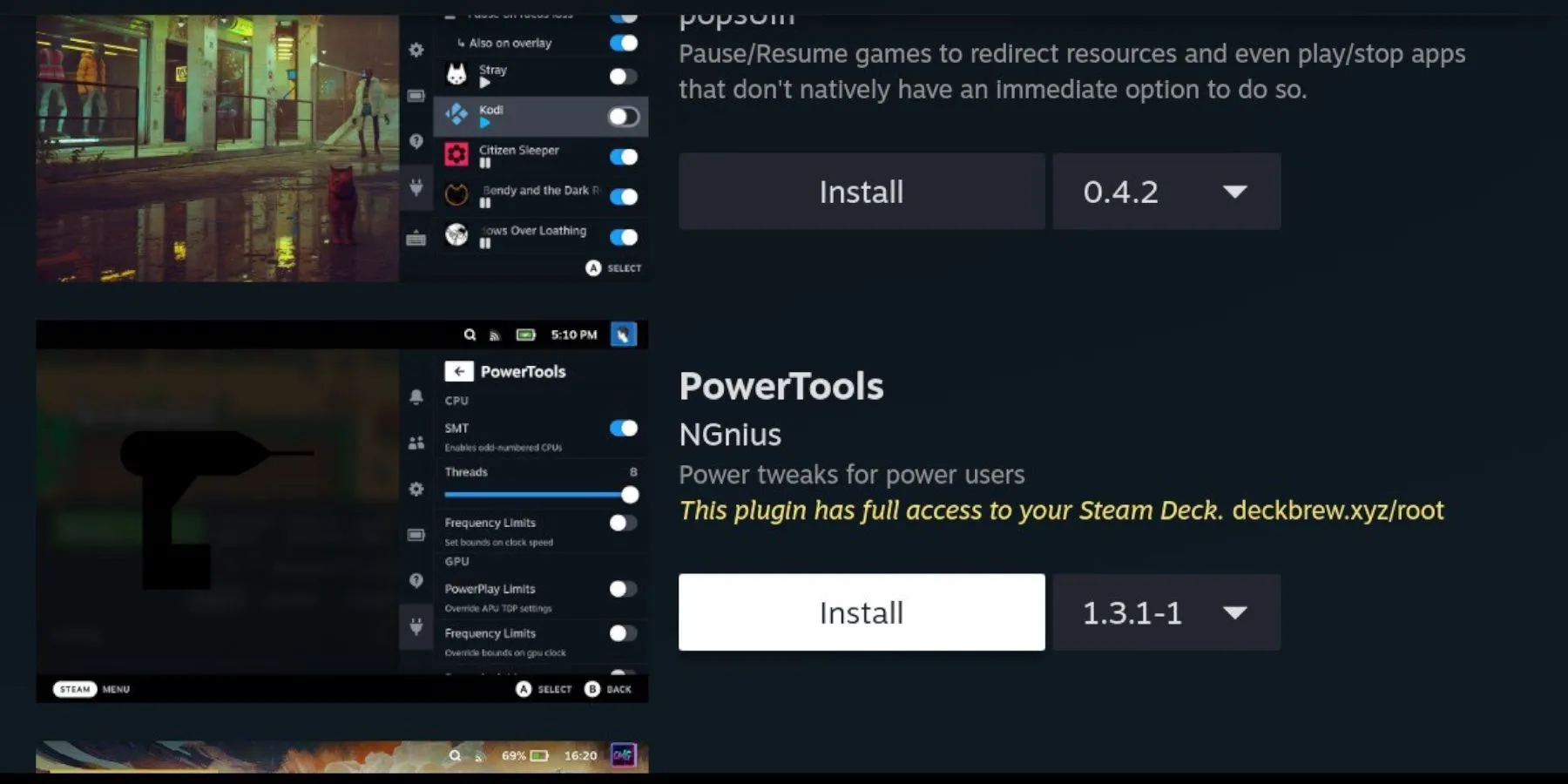
為了優化 N64 模擬器和遊戲的效能,EmuDeck 的開發人員建議安裝Power Tools 外掛程式。使用下面概述的步驟來設定此外掛程式並調整其配置:
- 確保您的 Steam Deck 處於遊戲模式。
- 按下右側觸控板下方的QAM 按鈕。
- 選擇 QAM 底部的新插件圖示。
- 點擊設定齒輪旁的商店圖示以造訪Decky 商店。
- 利用搜尋欄輸入Power Tools,或捲動直到找到該插件,然後安裝它。
電動工具和模擬遊戲的配置設置
- 按 Steam 按鈕存取庫。
- 打開您的一款N64 遊戲並從非 Steam 庫或透過您的 Sega Saturn 系列啟動它。
- 在遊戲中時,按QAM 按鈕開啟 Decky Loader 並選擇「電動工具」選單。
- 關閉SMT。
- 調整“線程”滑塊並將其設為 4。
- 按 QAM 按鈕返回「效能」選單– 帶有電池圖示的選單。
- 在效能選單中啟用進階視圖。
- 啟動手動 GPU 時鐘控制。
- 將GPU 時脈頻率增加到1200。
- 檢查每個遊戲設定檔的選項,以便保存各個遊戲的這些設定。
更新後恢復 Decky Loader
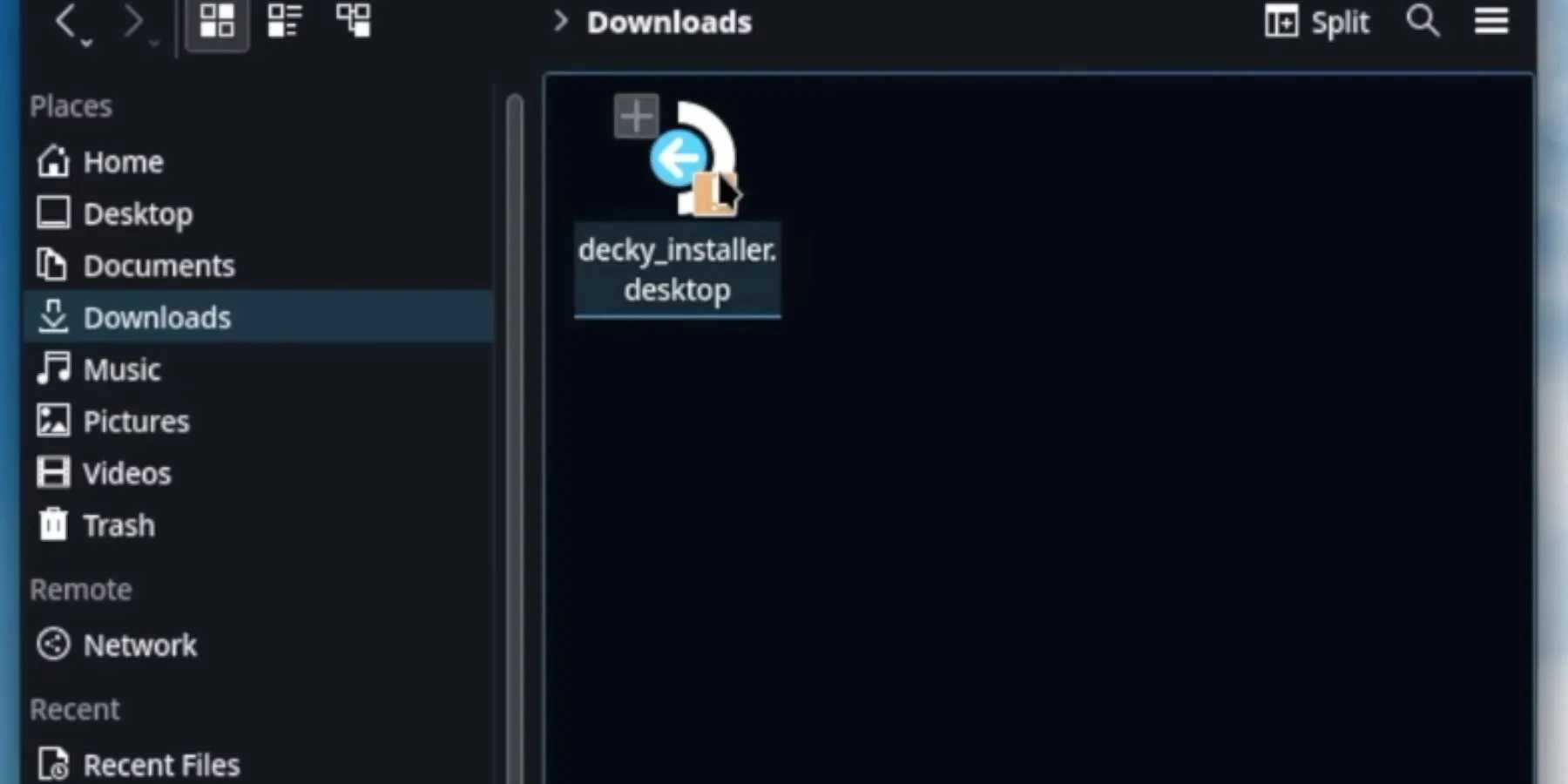
Steam Deck 經常會進行重大更新,這些更新可能會改變使用者介面並引入影響與 Decky Loader 相容性的功能。這可能會導致該應用程式從您的快速存取功能表中消失。若要恢復您的應用程式、設定和插件,請按照以下步驟操作:
- 按下 Steam 按鈕並導覽至電源選單,將 Steam Deck 切換至桌面模式。
- 在桌面模式下開啟瀏覽器。
- 選擇“執行”選項,確保避免“開啟”操作。
- 出現提示時,在彈出視窗中輸入您的sudo 密碼。
- 如果您尚未設定 sudo 密碼,請按照顯示的說明建立一個。選擇一些難忘的內容並將其寫下來,特別是如果您計劃將來安裝非官方應用程式。
- 過程完成後,以遊戲模式重新啟動 Steam Deck 。
- 按下QAM 按鈕,您的 Decky Loader 應用程式、設定和外掛程式應返回到更新前的狀態。如果需要,請參閱本指南以進行進一步恢復。




發佈留言 ▼